Como alterar a largura da coluna em vba (com exemplos)
Você pode usar os seguintes métodos para alterar as larguras das colunas no Excel usando VBA:
Método 1: alterar a largura de uma coluna
SubChangeColumnWidth ()
Columns(" B ").ColumnWidth = 20
End Sub
Esta macro específica altera a largura da coluna B para 20 .
Nota : A largura padrão da coluna no Excel é 8,29 .
Método 2: alterar a largura de várias colunas
SubChangeColumnWidth ()
Columns(" B:D ").ColumnWidth = 20
End Sub
Esta macro específica altera a largura de todas as colunas no intervalo de B a D para 20 .
Método 3: ajustar automaticamente a largura de várias colunas
SubChangeColumnWidth ()
Columns(" B:D ").AutoFit
End Sub
Esta macro específica ajusta automaticamente a largura de cada coluna no intervalo B a D para ser tão larga quanto necessário para exibir a célula mais longa em cada coluna.
Os exemplos a seguir mostram como usar cada um desses métodos na prática com o seguinte conjunto de dados no Excel:

Exemplo 1: alterar a largura de uma coluna
Podemos criar a seguinte macro para alterar a largura da coluna B para 20:
SubChangeColumnWidth ()
Columns(" B ").ColumnWidth = 20
End Sub
Quando executamos esta macro, recebemos a seguinte saída:
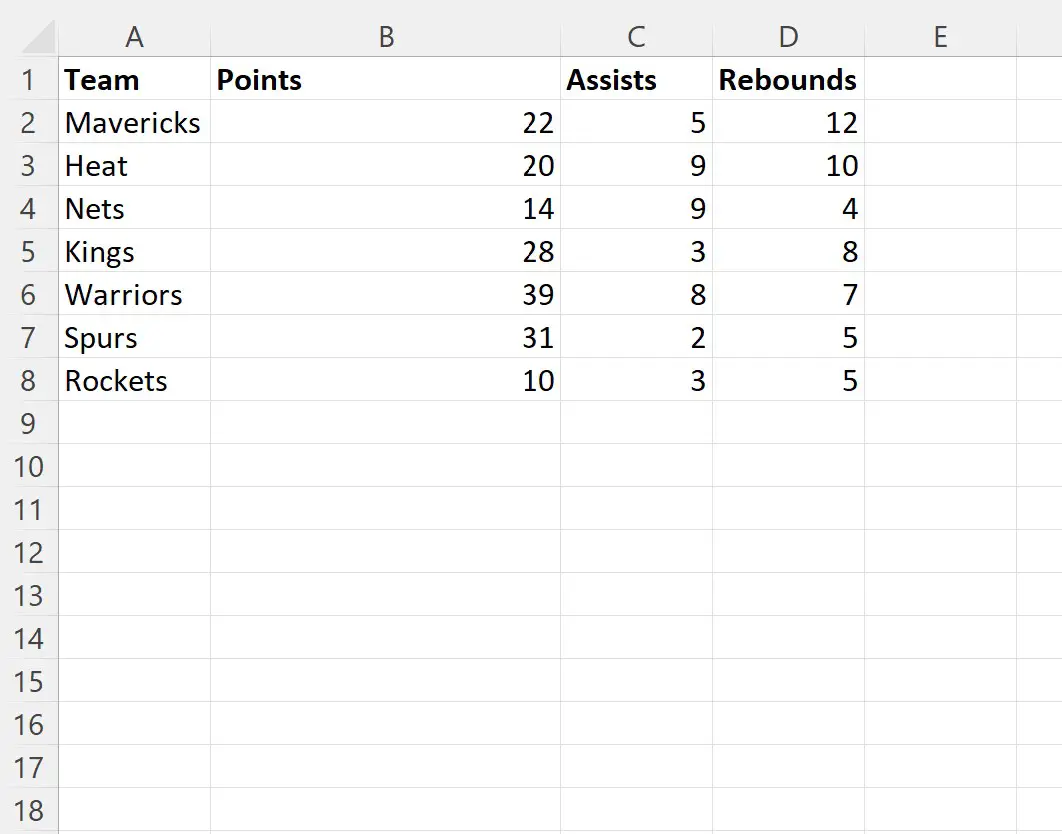
Observe que apenas a largura da coluna B (a coluna “Pontos”) mudou para 20, enquanto a largura de todas as outras colunas permaneceu a mesma.
Exemplo 2: Alterar a largura de várias colunas
Podemos criar a seguinte macro para alterar a largura das colunas B a D para 20:
SubChangeColumnWidth ()
Columns(" B:D ").ColumnWidth = 20
End Sub
Quando executamos esta macro, recebemos a seguinte saída:
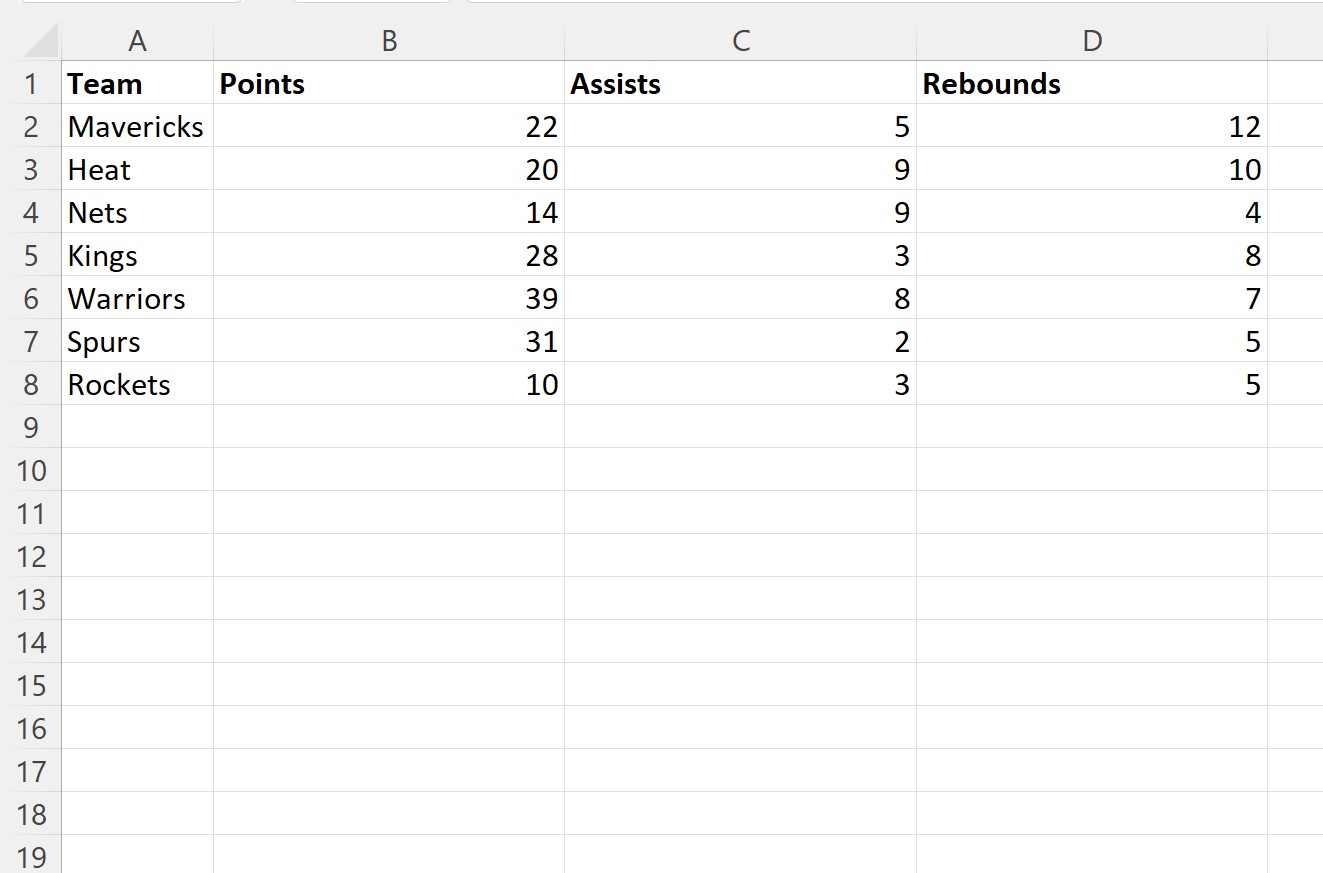
Observe que a largura de cada coluna de B a D mudou para 20, enquanto a largura da coluna A permaneceu a mesma.
Exemplo 3: Ajustando automaticamente a largura de múltiplas colunas
Podemos criar a seguinte macro para ajustar automaticamente a largura de cada coluna de A a D para que seja tão larga quanto necessária para exibir a célula mais longa em cada coluna.
SubChangeColumnWidth ()
Columns(" A:D ").AutoFit
End Sub
Quando executamos esta macro, recebemos a seguinte saída:
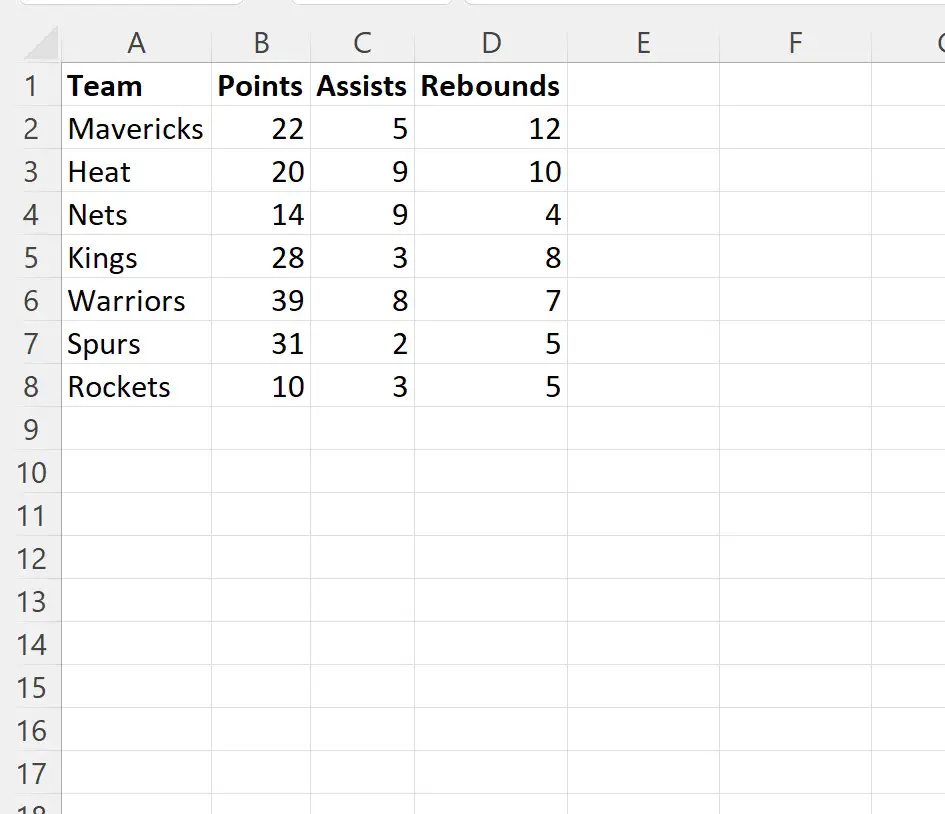
Observe que a largura de cada coluna foi ajustada automaticamente para ser tão larga quanto necessário para exibir a célula mais longa em cada coluna.
Recursos adicionais
Os tutoriais a seguir explicam como realizar outras tarefas comuns em VBA:
VBA: Como contar o número de colunas usadas
VBA: Como encontrar a última coluna usada
VBA: como deletar colunas